Vota questo articolo :
Questo articolo vi è stato utile ?
Sì
No
Vous avez noté 0 étoile(s)
Sommaire
Procédure
Quando create il vostro sito web con SiteBuilder Pro, siete già in grado di definire quali informazioni volete trasmettere ai vostri visitatori. Probabilmente sapete già anche cosa conterrà il vostro sito web. Il testo che scriverete nelle diverse pagine non dovrà essere un elemento isolato del vostro sito, ma in armonia con gli elementi grafici che integrerete. Per questo motivo, è preferibile scegliere un carattere che colleghi questi elementi tra loro.
Per non compromettere l'effetto visivo del sito, è importante non scegliere più di 3 font diversi. È meglio scegliere un font per i titoli e un altro per il corpo dell'articolo.
Quando si sceglie il font, è importante che sia leggibile sugli elementi grafici e sullo sfondo che avete definito nel vostro sito web. Ecco tre aspetti su cui concentrarsi:
1. Per prima cosa accedete all'amministrazione del vostro sito web.
2. È possibile modificare il carattere e il colore del testo facendo doppio clic sul testo interessato. Si aprirà l'editor di testo.
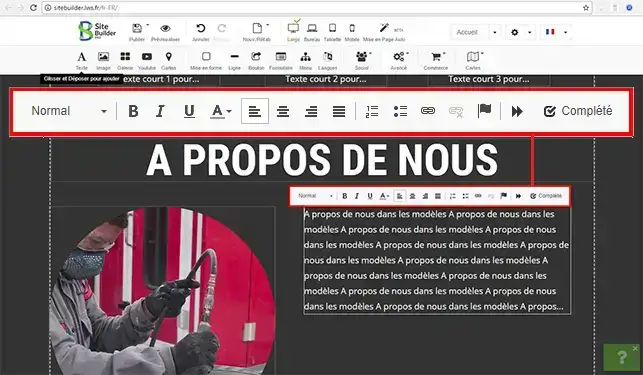
3. Se si desidera impostare colori e tipi di carattere diversi per titoli, sottotitoli e paragrafi, fare clic sulla freccia"Impostazioni" e poi su"Stili".
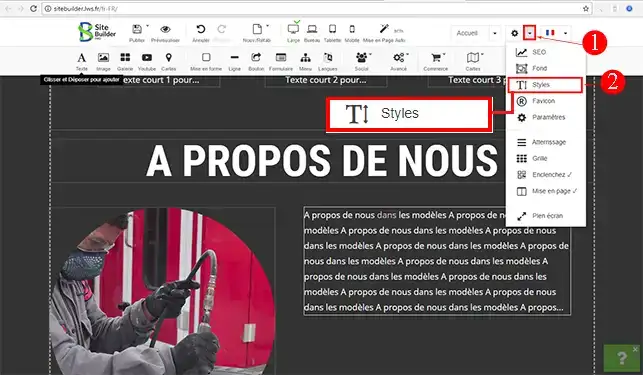
4. Potrete scegliere se modificare il carattere, il colore, la dimensione e l'allineamento dei titoli, dei sottotitoli e dei paragrafi. Una volta apportate le modifiche, fare clic sul pulsante"Applica".

5. Se si fa clic sulla parte"Avanzate" della finestra, si potrà definire la dimensione dei caratteri in base al supporto utilizzato (Desktop, Tablet o Smartphone).
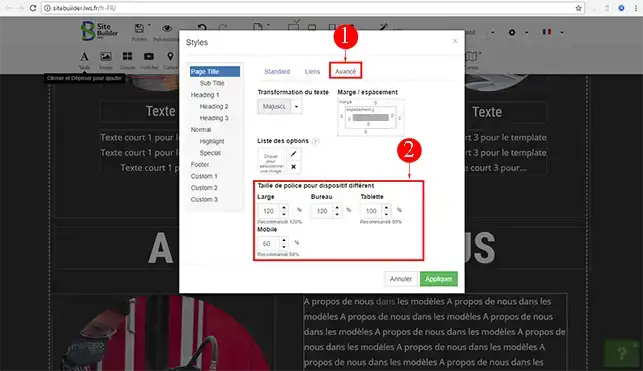
Ora è possibile modificare il carattere e il colore del testo in SiteBuilder Pro con LWS. Il carattere è un elemento importante del vostro sito web, quindi non trascuratelo.
Non esitate a condividere i vostri commenti e le vostre domande!
Vota questo articolo :
Questo articolo vi è stato utile ?
Sì
No
2mn lettura
Come si aggiunge una Favicon a SiteBuilder Pro?
2mn lettura
Come si crea o si modifica un menu con SiteBuilder Pro?
1mn lettura
Come ottimizzare il sito per smartphone e tablet?
3mn lettura
Come si aggiunge un logo a SiteBuiler Pro?